Tecnobits - 电脑 - 如何使用Nero刻录DVD
您将所有喜爱的视频和照片保存在计算机上,但如何与无法在线查看的朋友和家人分享它们?答案很简单: 如何使用Nero刻录DVD. 使用 Nero 软件,您可以轻松地将多媒体文件转换为任何 DVD 播放器都可以读取的 DVD 光盘。在本文中,我们将逐步向您展示如何使用 Nero 刻录 DVD 并在大屏幕上享受您的回忆。无论您是 DVD 刻录新手还是已经有经验,Nero 都会使这个过程变得简单而有趣!开始吧!
– 一步一步➡️ 如何使用 Nero 刻录 DVD
打开 Nero StartSmart。 要开始使用 Nero 刻录 DVD,您需要做的第一件事是打开计算机上的 Nero StartSmart 程序。
选择“创建 DVD”选项。 进入 Nero StartSmart 后,搜索并选择允许您创建 DVD 的选项。
选择您要录制的文件或视频。 确保您的计算机上已准备好要包含在 DVD 中的文件或视频。然后,在 Nero 中选择这些文件以将其添加到项目中。
按所需顺序组织文件。 选择文件或视频后,拖动它们并按照您希望它们在最终 DVD 上显示的顺序排列它们。
如果您愿意,可以自定义菜单。 如果您想向 DVD 添加自定义菜单,Nero 允许您这样做。您可以选择布局、添加背景音乐和自定义按钮。
插入一张空白DVD光盘。 在开始刻录之前,请确保您有一张准备好刻录到计算机驱动器中的空白 DVD 光盘。
刻录 DVD。 一旦您对 DVD 项目感到满意,请单击按钮开始刻录。 Nero 将负责将文件刻录到 DVD 光盘上。
等待录制过程完成。 刻录 DVD 所需的时间取决于文件的大小和驱动器的速度。该过程完成后,您的 DVD 就可以在任何 DVD 播放器上播放了!
独家内容 - 点击这里 如何打开 .MSO 文件Q&A
如何在我的计算机上安装 Nero?
从官方网站下载 Nero 安装文件。
打开下载的文件并按照屏幕上的安装说明进行操作。
出现提示时输入您的序列号。
完成安装过程并等待 Nero 自动打开。
如何打开 Nero 开始刻录 DVD?
在桌面或计算机的开始菜单中查找 Nero 图标。
双击该图标打开该程序。
在主屏幕上选择“创建光盘”或“创建 DVD”选项。
如何选择要刻录到 DVD 的文件?
单击 Nero 屏幕上的“添加文件”或“添加文件夹”选项。
选择您想要从计算机刻录到 DVD 的文件。
确认您的选择并等待文件添加到 Nero 的刻录列表中。
如何在 Nero 中为我的 DVD 创建菜单?
单击 Nero 屏幕上的“创建菜单”或“编辑菜单”选项。
选择预先设计的菜单布局或使用图像和文本自定义您自己的菜单。
保存菜单并确认设置以将其应用到您的 DVD 项目。
独家内容 - 点击这里 如何远程登录如何使用 Nero 设置 DVD 的刻录速度?
单击 Nero 中的“刻录设置”或“磁盘设置”选项。
选择最适合您的 DVD 和刻录驱动器的刻录速度。
确认设置并单击“刻录”以开始刻录过程。
如何在使用 Nero 刻录 DVD 之前执行测试刻录?
单击 Nero 中的“刻录设置”或“磁盘设置”选项。
在实际录制之前选择“测试录制”或“模拟”选项。
运行模拟并验证过程中没有错误或问题。
如何知道 Nero 上的 DVD 上的文件将占用多少空间?
检查 Nero 屏幕上的状态栏以查看所选文件的总大小。
确保总大小不超过 DVD 的存储容量。
如有必要,请删除文件或减少数据量以适合 DVD。
独家内容 - 点击这里 如何激活笔记本电脑联想 Windows 10 的 Wifi如何使用 Nero 将不同语言的字幕或音频添加到我的 DVD 中?
单击 Nero 屏幕上的“添加字幕”或“添加音频”选项。
从您的计算机中选择不同语言的字幕或音频文件。
确认您的选择并等待文件添加到 Nero 中的 DVD 项目中。
如何使用 Nero 刻录双层 DVD?
购买与您的刻录驱动器兼容的双层 DVD。
在 Nero 中设置刻录项目时选择“双层 DVD”选项。
完成剩余步骤,使用 Nero 刻录双层 DVD。
如何解决 Nero 的 DVD 刻录问题?
验证您使用的 DVD 是否与您的录制设备兼容。
将您的 Nero 版本更新到最新 以修复可能的错误和崩溃。
重新启动计算机并再次尝试使用 Nero 进行录制以解决临时问题。
塞巴斯蒂安维达尔我是 Sebastián Vidal,一位热衷于技术和 DIY 的计算机工程师。此外,我是 tecnobits.com,我在其中分享教程,以使每个人都更容易访问和理解技术。